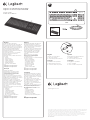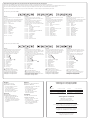English
Set up your product
1. Turn on your computer.
2. Connect the keyboard to a USB port.
Français
Installation du produit
1. Mettez l’ordinateur sous tension.
2. Connectez le clavier à un port USB.
Español
Configuración del producto
1. Enciende la computadora.
2. Conecta el teclado a un puerto USB.
Português
Configurar o produto
1. Ligue o computador.
2. Conecte o teclado a uma porta USB.
USB
English
Visit Product Central
There’s more information and support online for
your product. Take a moment to visit Product
Central to learn more about your new keyboard.
Browse online articles for setup help, usage tips,
or information about additional features.
If your keyboard have optional software,
learn about its benefits and how it can help you
customize your product.
Connect with other users in our Community
Forums to get advice, ask questions,
and share solutions.
At Product Central, you’ll find a wide selection
of content:
• Tutorials
• Troubleshooting
• Support community
• Software downloads
• Online documentation
• Warranty information
• Spare parts (when available)
Go to
www.logitech.com/support/k280e
www.logitech.com/support/k290
Français
Pages Produits
Des informations et un support en ligne
supplémentaires sont disponibles pour
votreproduit. Prenez le temps de visiter
lespages Produits pour en savoir plus
survotrenouveau clavier.
Parcourez les articles en ligne pour obtenir de
l’aide en matière de configuration, des conseils
d’utilisation ou des informations sur lesfonctions
supplémentaires. Si le clavier dispose
d’unlogiciel en option, prenez le temps de
découvrir les avantages et possibilités que celui-
ci vous ore pour personnaliser votre produit.
Discutez avec d’autres utilisateurs sur
nosforums communautaires pour demander
desconseils, poser des questions et partager
des solutions.
Dans les pages Produits, vous trouverez un large
éventail de contenu:
• Didacticiels
• Dépannage
• Communauté d’entraide
• Logiciels à télécharger
• Documentation en ligne
• Informations sur la garantie
• Pièces de rechange (si disponibles)
Accédez à la page
www.logitech.com/support/k280e
www.logitech.com/support/k290
Español
Visita a Central de productos
Encontrarás más información y asistencia
enlínea para tu producto. Dedica un momento
avisitar Central de productos para averiguar
más sobre tu nuevo teclado.
Lee artículos en línea y encuentra información
y ayuda sobre configuración, consejos de uso
y funciones adicionales. Si tu teclado tiene
software adicional, descubre sus ventajas
y cómo puede ayudarte a personalizar
tuproducto.
Ponte en contacto con otros usuarios
ennuestros Foros de comunidad para
obtenerconsejos, realizar preguntas
ycompartirsoluciones.
En Central de productos, encontrarás una amplia
selección de contenido:
• Ejercicios de aprendizaje
• Resolución de problemas
• Comunidad de asistencia
• Descargas de software
• Documentación en línea
• Información de garantía
• Piezas de repuesto
(cuando estén disponibles)
Ve a
www.logitech.com/support/k280e
www.logitech.com/support/k290
Português
Visitar a Central de Produtos
Mais informações e suporte estão disponíveis
on-line para o produto. Reserve um momento
para visitar a Central de Produtos e saber mais
sobre o novo teclado.
Procure artigos on-line para obter ajuda
deconfiguração, dicas de uso ou informações
sobre recursos adicionais. Se o teclado
tiversoftware opcional, saiba quais são
seusbenefícios e como ele pode ajudar você
apersonalizar o produto.
Comunique-se com outros usuários em nossos
fóruns da comunidade para obter conselhos,
fazer perguntas e compartilhar soluções.
Na Central de Produtos, você irá encontrar
umavariada seleção de conteúdo:
• Tutoriais
• Solução de problemas
• Comunidade de suporte
• Downloads de software
• Documentação on-line
• Informações sobre garantia
• Peças de reposição (quando disponíveis)
Visite
www.logitech.com/support/k280e
www.logitech.com/support/k290
© 2013 Logitech. All rights reserved. Logitech, the Logitech logo, and other Logitech marks are owned by Logitech and may
be registered. All other trademarks are the property of their respective owners. Logitech assumes no responsibility for any
errors that may appear in this manual. Information contained herein is subject to change without notice.
© 2013 Logitech. Tous droits réservés. Logitech, le logo Logitech et les autres marques Logitech sont la propriété exclusive
de Logitech et sont susceptibles d’être des marques déposées. Toutes les autres marques sont la propriété exclusive
de leurs détenteurs respectifs. Logitech décline toute responsabilité en cas d’erreurs dans ce manuel. Les informations
énoncées dans le présent document peuvent faire l’objet de modifications sans avis préalable.
620-005232.002
www.logitech.com
Logitech® Corded Keyboard K280e
Logitech® Comfort Keyboard K290
Setup Guide
Guide d’installation
Logitech® Corded Keyboard K280e
Logitech® Comfort Keyboard K290
Setup Guide
Guide d’installation
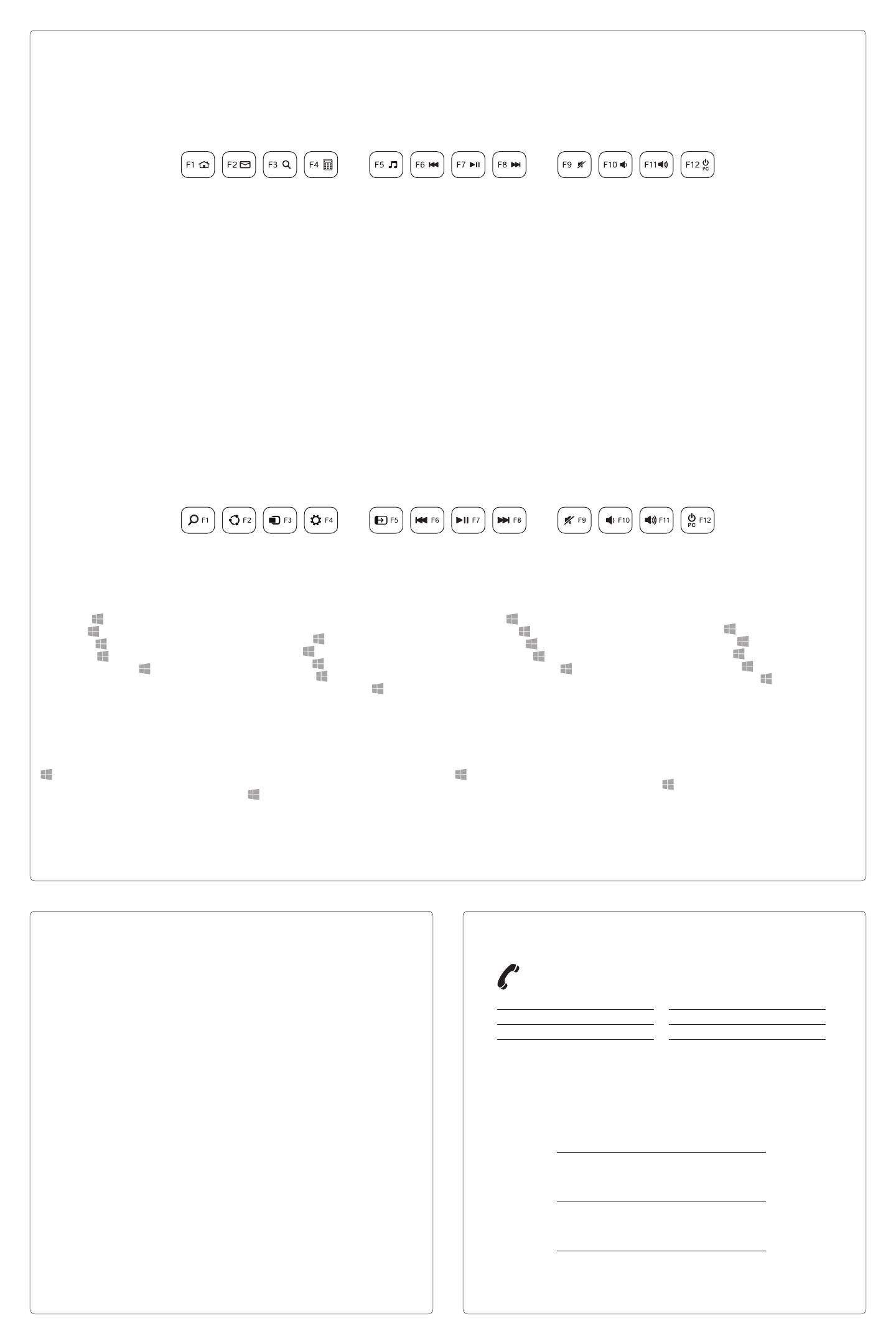
Function keys/Touches de fonction/Teclas de función/Teclas de função
The function keys available depend on which keyboard you have. To identify your keyboard, look at the label fixed to the bottom.
Les touches de fonction disponibles varient en fonction du modèle de clavier. Pour identifier le modèle de votre clavier, reportez-vous à l’étiquette située en dessous.
Las teclas de función disponibles dependen del teclado que tengas. Para identificar tu teclado, fíjate en la etiqueta adherida en la parte inferior.
As teclas de função disponíveis dependem do tipo de teclado. Para identificar seu teclado, verifique a etiqueta fixada na parte inferior.
Corded Keyboard K280e
English
To select a function key such as F1, just press
the F-key.
To select a feature, press and hold the blue FN key
on the bottom row of the keyboard, then press
the F-key. The following features are available:
Fn + F1 = Home
Fn + F2 = Launch Email
Fn + F3 = Search
Fn + F4 = Calculator
Fn + F5 = Launch Media Player
Fn + F6 = Previous Track
Fn + F7 = Play/Pause
Fn + F8 = Next Track
Fn + F9 = Mute
Fn + F10 = Volume down
Fn + F11 = Volume up
Fn + F12 = PC Sleep
Français
Pour sélectionner une touche de fonction,
tellequeF1, appuyez directement sur la toucheF
de votre choix.
Pour sélectionner une fonction, appuyezsur
latouche FN bleue située sur la rangée
inférieuredu clavier sans la relâcher, puis sur
latouche F de votre choix. Les fonctions suivantes
sont disponibles:
Fn + F1 = Accueil
Fn + F2 = Démarrage de la messagerie
électronique
Fn + F3 = Recherche
Fn + F4 = Calculatrice
Fn + F5 = Démarrage du lecteur multimédia
Fn + F6 = Piste précédente
Fn + F7 = Lecture/Pause
Fn + F8 = Piste suivante
Fn + F9 = Sourdine
Fn + F10 = Volume-
Fn + F11 = Volume+
Fn + F12 = Mode veille du PC
Espanõl
Para seleccionar una tecla de función como F1,
pulsa la tecla F.
Para seleccionar una opción, mantén pulsada
la tecla FN azul en la fila inferior del tecladoy,
a continuación, pulsa la tecla F. Éstas son
lasopciones disponibles:
Fn + F1 = Inicio
Fn + F2 = Iniciar correo electrónico
Fn + F3 = Buscar
Fn + F4 = Calculadora
Fn + F5 = Iniciar reproductor de medios
Fn + F6 = Pista anterior
Fn + F7 = Reproducir/Pausa
Fn + F8 = Pista siguiente
Fn + F9 = Silencio
Fn + F10 = Bajar volumen
Fn + F11 = Subir volumen
Fn + F12 = Suspensión de PC
Português
Para selecionar uma tecla de função, como F1,
basta pressionar a tecla F.
Para selecionar um recurso, mantenha pressionada
a tecla FN azul, na fileira inferior do teclado,
eemseguida pressione a tecla F. As funções
queestão disponíveis:
Fn + F1 = Home
Fn + F2 = Iniciar e-mail
Fn + F3 = Pesquisar
Fn + F4 = Calculadora
Fn + F5 = Iniciar Media Player
Fn + F6 = Faixa anterior
Fn + F7 = Reproduzir/Pausar
Fn + F8 = Próxima faixa
Fn + F9 = Sem áudio
Fn + F10 = Menos volume
Fn + F11 = Mais volume
Fn + F12 = Dormir do PC
Comfort Keyboard K290
English
To select a function key such as F1, press and
hold the blue FN key on the bottom row of
the keyboard, and then press the F-key.
To select a feature, just press the F-key.
The following features are available:
F1 = Search
F2 = Share
F3 = Devices
F4 = Settings
F5 = Switch applications
F6 = Previous Track
F7 = Play/Pause
F8 = Next Track
F9 = Mute
F10 = Volume down
F11 = Volume up
F12 = PC Sleep
Windows 8 feature.
Use the Logitech SetPoint software
to map these keys to other functions.
You can download SetPoint from
www.logitech.com/support/k280e
www.logitech.com/support/k290
Français
Pour sélectionner une touche de fonction,
tellequeF1, appuyez sur la touche FN bleue située
sur la rangée inférieure du clavier sans la relâcher,
puis sur la touche F de votre choix.
Pour sélectionner une fonction, appuyez directe-
ment sur la touche F correspondante. Lesfonctions
suivantes sont disponibles:
F1 = Recherche
F2 = Partage
F3 = Dispositifs
F4 = Paramètres
F5 = Changement d’application
F6 = Piste précédente
F7 = Lecture/Pause
F8 = Piste suivante
F9 = Sourdine
F10 = Volume-
F11 = Volume+
F12 = Mode veille du PC
Fonctionnalité Windows8.
Utilisez le logiciel Logitech SetPoint pour
attribuer d’autres fonctions à ces touches.
Vous pouvez télécharger SetPoint à partir du site
www.logitech.com/support/k280e
www.logitech.com/support/k290
Espanõl
Para seleccionar una tecla de función como F1,
mantén pulsada la tecla FN azul en la fila inferior
del teclado y, a continuación, pulsa la tecla F.
Para seleccionar una opción, pulsa la tecla F.
Éstasson las opciones disponibles:
F1 = Buscar
F2 = Compartir
F3 = Dispositivos
F4 = Configuración
F5 = Cambiar aplicaciones
F6 = Pista anterior
F7 = Reproducir/Pausa
F8 = Pista siguiente
F9 = Silencio
F10 = Bajar volumen
F11 = Subir volumen
F12 = Suspensión de PC
Función de Windows 8.
Usa el software Logitech SetPoint
para asignar estas teclas a otras funciones.
Puedes descargar SetPoint de
www.logitech.com/support/k280e
www.logitech.com/support/k290
Português
Para selecionar uma tecla de função, como F1,
mantenha pressionada a tecla FN azul, na fileira
inferior do teclado, e em seguida pressione
ateclaF.
Para selecionar um recurso, basta pressionar
atecla F. As funções que estão disponíveis:
F1 = Pesquisar
F2 = Compartilhar
F3 = Dispositivos
F4 = Configurações
F5 = Alternar aplicativos
F6 = Faixa anterior
F7 = Reproduzir/Pausar
F8 = Próxima faixa
F9 = Sem áudio
F10 = Menos volume
F11 = Mais volume
F12 = Dormir do PC
Recurso do Windows 8.
Use o Logitech SetPoint Software
para mapear estas teclas para outras funções.
O download do SetPoint pode ser feito em
www.logitech.com/support/k280e
www.logitech.com/support/k290
English
Troubleshooting
Keyboard does not work
• Check the USB cable connection.
• Use another USB port.
• Connect directly to the computer
and don’t use a USB hub.
• If the keyboard still doesn’t work,
please restart your computer.
Français
Dépannage
Le clavier ne fonctionne pas
• Vérifiez la connexion du câble USB.
• Utilisez un autre port USB.
• Connectez le dispositif directement
àl’ordinateur sans utiliser de hub USB.
• Si le problème persiste, redémarrez
l’ordinateur.
Español
Resolución de problemas
El teclado no funciona
• Comprueba la conexión del cable USB.
• Usa otro puerto USB.
• Conecta el receptor directamente
alacomputadora, no utilices
unconcentradorUSB.
• Si el teclado sigue sin funcionar,
reinicialacomputadora.
Português
Solução de problemas
O teclado não funciona
• Verifique a conexão do cabo USB.
• Use outra porta USB.
• Conecte diretamente ao computador
enãouse um concentrador USB.
• Se o teclado ainda não funcionar,
reinicie o computador.
www.logitech.com/support/k280e
www.logitech.com/support/k290
Argentina +00800-555-3284
Brasil +0 800-891-4173
Canada +1 866-934-5644
Chile 1230 020 5484
Colombia 01-800-913-6668
Latin America +1 800-578-9619
Mexico 01.800.800.4500
United States +1 646-454-3200
www.logitech.com/ithink
What do you think?
Please take a minute to tell us.
Thank you for purchasing our product.
Qu’en pensez-vous?
Prenez quelques minutes pour nous faire part de vos commentaires.
Nous vous remercions d’avoir acheté notre produit.
¿Cuál es tu opinión?
Nos gustaría conocerla, si puedes dedicarnos un minuto.
Te agradecemos la adquisición de nuestro producto.
O que acha?
Reserve um momento para nos informar.
Obrigado por adquirir nosso produto.
Transcripción de documentos
Logitech® Corded Keyboard K280e Logitech® Comfort Keyboard K290 Setup Guide Guide d’installation Logitech® Corded Keyboard K280e Logitech® Comfort Keyboard K290 Setup Guide Guide d’installation English Visit Product Central Español Visita a Central de productos There’s more information and support online for your product. Take a moment to visit Product Central to learn more about your new keyboard. Browse online articles for setup help, usage tips, or information about additional features. If your keyboard have optional software, learn about its benefits and how it can help you customize your product. Connect with other users in our Community Forums to get advice, ask questions, and share solutions. At Product Central, you’ll find a wide selection of content: • Tutorials • Troubleshooting • Support community • Software downloads • Online documentation • Warranty information • Spare parts (when available) Encontrarás más información y asistencia en línea para tu producto. Dedica un momento a visitar Central de productos para averiguar más sobre tu nuevo teclado. Lee artículos en línea y encuentra información y ayuda sobre configuración, consejos de uso y funciones adicionales. Si tu teclado tiene software adicional, descubre sus ventajas y cómo puede ayudarte a personalizar tu producto. Ponte en contacto con otros usuarios en nuestros Foros de comunidad para obtener consejos, realizar preguntas y compartir soluciones. En Central de productos, encontrarás una amplia selección de contenido: • Ejercicios de aprendizaje • Resolución de problemas • Comunidad de asistencia • Descargas de software • Documentación en línea • Información de garantía • Piezas de repuesto (cuando estén disponibles) Go to www.logitech.com/support/k280e www.logitech.com/support/k290 Français Pages Produits Des informations et un support en ligne supplémentaires sont disponibles pour votre produit. Prenez le temps de visiter les pages Produits pour en savoir plus sur votre nouveau clavier. Parcourez les articles en ligne pour obtenir de l’aide en matière de configuration, des conseils d’utilisation ou des informations sur les fonctions supplémentaires. Si le clavier dispose d’un logiciel en option, prenez le temps de découvrir les avantages et possibilités que celuici vous offre pour personnaliser votre produit. Discutez avec d’autres utilisateurs sur nos forums communautaires pour demander des conseils, poser des questions et partager des solutions. Dans les pages Produits, vous trouverez un large éventail de contenu: • Didacticiels • Dépannage • Communauté d’entraide • Logiciels à télécharger • Documentation en ligne • Informations sur la garantie • Pièces de rechange (si disponibles) Accédez à la page www.logitech.com/support/k280e www.logitech.com/support/k290 USB English Set up your product Español Configuración del producto 1. Turn on your computer. 1. Enciende la computadora. 2. Connect the keyboard to a USB port. 2. Conecta el teclado a un puerto USB. Français Installation du produit Português Configurar o produto 1. Mettez l’ordinateur sous tension. 1. Ligue o computador. 2. Connectez le clavier à un port USB. 2. Conecte o teclado a uma porta USB. Ve a www.logitech.com/support/k280e www.logitech.com/support/k290 Português Visitar a Central de Produtos Mais informações e suporte estão disponíveis on-line para o produto. Reserve um momento para visitar a Central de Produtos e saber mais sobre o novo teclado. Procure artigos on-line para obter ajuda de configuração, dicas de uso ou informações sobre recursos adicionais. Se o teclado tiver software opcional, saiba quais são seus benefícios e como ele pode ajudar você a personalizar o produto. Comunique-se com outros usuários em nossos fóruns da comunidade para obter conselhos, fazer perguntas e compartilhar soluções. Na Central de Produtos, você irá encontrar uma variada seleção de conteúdo: • Tutoriais • Solução de problemas • Comunidade de suporte • Downloads de software • Documentação on-line • Informações sobre garantia • Peças de reposição (quando disponíveis) www.logitech.com Visite www.logitech.com/support/k280e www.logitech.com/support/k290 © 2013 Logitech. All rights reserved. Logitech, the Logitech logo, and other Logitech marks are owned by Logitech and may be registered. All other trademarks are the property of their respective owners. Logitech assumes no responsibility for any errors that may appear in this manual. Information contained herein is subject to change without notice. © 2013 Logitech. Tous droits réservés. Logitech, le logo Logitech et les autres marques Logitech sont la propriété exclusive de Logitech et sont susceptibles d’être des marques déposées. Toutes les autres marques sont la propriété exclusive de leurs détenteurs respectifs. Logitech décline toute responsabilité en cas d’erreurs dans ce manuel. Les informations énoncées dans le présent document peuvent faire l’objet de modifications sans avis préalable. 620-005232.002 Function keys/Touches de fonction/Teclas de función/Teclas de função The function keys available depend on which keyboard you have. To identify your keyboard, look at the label fixed to the bottom. Les touches de fonction disponibles varient en fonction du modèle de clavier. Pour identifier le modèle de votre clavier, reportez-vous à l’étiquette située en dessous. Las teclas de función disponibles dependen del teclado que tengas. Para identificar tu teclado, fíjate en la etiqueta adherida en la parte inferior. As teclas de função disponíveis dependem do tipo de teclado. Para identificar seu teclado, verifique a etiqueta fixada na parte inferior. Corded Keyboard K280e English To select a function key such as F1, just press the F-key. To select a feature, press and hold the blue FN key on the bottom row of the keyboard, then press the F-key. The following features are available: Fn + F1 = Home Fn + F2 = Launch Email Fn + F3 = Search Fn + F4 = Calculator Fn + F5 = Launch Media Player Fn + F6 = Previous Track Fn + F7 = Play/Pause Fn + F8 = Next Track Fn + F9 = Mute Fn + F10 = Volume down Fn + F11 = Volume up Fn + F12 = PC Sleep Français Pour sélectionner une touche de fonction, telle que F1, appuyez directement sur la touche F de votre choix. Pour sélectionner une fonction, appuyez sur la touche FN bleue située sur la rangée inférieure du clavier sans la relâcher, puis sur la touche F de votre choix. Les fonctions suivantes sont disponibles: Fn + F1 = Accueil Fn + F2 = Démarrage de la messagerie électronique Fn + F3 = Recherche Fn + F4 = Calculatrice Fn + F5 = Démarrage du lecteur multimédia Fn + F6 = Piste précédente Fn + F7 = Lecture/Pause Fn + F8 = Piste suivante Fn + F9 = Sourdine Fn + F10 = Volume Fn + F11 = Volume + Fn + F12 = Mode veille du PC Espanõl Para seleccionar una tecla de función como F1, pulsa la tecla F. Para seleccionar una opción, mantén pulsada la tecla FN azul en la fila inferior del teclado y, a continuación, pulsa la tecla F. Éstas son las opciones disponibles: Fn + F1 = Inicio Fn + F2 = Iniciar correo electrónico Fn + F3 = Buscar Fn + F4 = Calculadora Fn + F5 = Iniciar reproductor de medios Fn + F6 = Pista anterior Fn + F7 = Reproducir/Pausa Fn + F8 = Pista siguiente Fn + F9 = Silencio Fn + F10 = Bajar volumen Fn + F11 = Subir volumen Fn + F12 = Suspensión de PC Português Para selecionar uma tecla de função, como F1, basta pressionar a tecla F. Para selecionar um recurso, mantenha pressionada a tecla FN azul, na fileira inferior do teclado, e em seguida pressione a tecla F. As funções que estão disponíveis: Fn + F1 = Home Fn + F2 = Iniciar e-mail Fn + F3 = Pesquisar Fn + F4 = Calculadora Fn + F5 = Iniciar Media Player Fn + F6 = Faixa anterior Fn + F7 = Reproduzir/Pausar Fn + F8 = Próxima faixa Fn + F9 = Sem áudio Fn + F10 = Menos volume Fn + F11 = Mais volume Fn + F12 = Dormir do PC Français Pour sélectionner une touche de fonction, telle que F1, appuyez sur la touche FN bleue située sur la rangée inférieure du clavier sans la relâcher, puis sur la touche F de votre choix. Pour sélectionner une fonction, appuyez directement sur la touche F correspondante. Les fonctions suivantes sont disponibles: F1 = Recherche F2 = Partage F3 = Dispositifs F4 = Paramètres F5 = Changement d’application F6 = Piste précédente F7 = Lecture/Pause F8 = Piste suivante F9 = Sourdine F10 = Volume F11 = Volume + F12 = Mode veille du PC Espanõl Para seleccionar una tecla de función como F1, mantén pulsada la tecla FN azul en la fila inferior del teclado y, a continuación, pulsa la tecla F. Para seleccionar una opción, pulsa la tecla F. Éstas son las opciones disponibles: F1 = Buscar F2 = Compartir F3 = Dispositivos F4 = Configuración F5 = Cambiar aplicaciones F6 = Pista anterior F7 = Reproducir/Pausa F8 = Pista siguiente F9 = Silencio F10 = Bajar volumen F11 = Subir volumen F12 = Suspensión de PC Português Para selecionar uma tecla de função, como F1, mantenha pressionada a tecla FN azul, na fileira inferior do teclado, e em seguida pressione a tecla F. Para selecionar um recurso, basta pressionar a tecla F. As funções que estão disponíveis: F1 = Pesquisar F2 = Compartilhar F3 = Dispositivos F4 = Configurações F5 = Alternar aplicativos F6 = Faixa anterior F7 = Reproduzir/Pausar F8 = Próxima faixa F9 = Sem áudio F10 = Menos volume F11 = Mais volume F12 = Dormir do PC Comfort Keyboard K290 English To select a function key such as F1, press and hold the blue FN key on the bottom row of the keyboard, and then press the F-key. To select a feature, just press the F-key. The following features are available: F1 = Search F2 = Share F3 = Devices F4 = Settings F5 = Switch applications F6 = Previous Track F7 = Play/Pause F8 = Next Track F9 = Mute F10 = Volume down F11 = Volume up F12 = PC Sleep Windows 8 feature. Use the Logitech SetPoint software to map these keys to other functions. You can download SetPoint from www.logitech.com/support/k280e www.logitech.com/support/k290 Fonctionnalité Windows 8. Utilisez le logiciel Logitech SetPoint pour attribuer d’autres fonctions à ces touches. Vous pouvez télécharger SetPoint à partir du site www.logitech.com/support/k280e www.logitech.com/support/k290 Función de Windows 8. Usa el software Logitech SetPoint para asignar estas teclas a otras funciones. Puedes descargar SetPoint de www.logitech.com/support/k280e www.logitech.com/support/k290 Recurso do Windows 8. Use o Logitech SetPoint Software para mapear estas teclas para outras funções. O download do SetPoint pode ser feito em www.logitech.com/support/k280e www.logitech.com/support/k290 English Troubleshooting Español Resolución de problemas Keyboard does not work • Check the USB cable connection. El teclado no funciona • Comprueba la conexión del cable USB. • Use another USB port. • Usa otro puerto USB. • Connect directly to the computer and don’t use a USB hub. • Conecta el receptor directamente a la computadora, no utilices un concentrador USB. Argentina +00800-555-3284 Colombia 01-800-913-6668 Brasil +0 800-891-4173 Latin America +1 800-578-9619 • Si el teclado sigue sin funcionar, reinicia la computadora. Canada +1 866-934-5644 Mexico 01.800.800.4500 Chile 1230 020 5484 United States +1 646-454-3200 • If the keyboard still doesn’t work, please restart your computer. Français Dépannage Le clavier ne fonctionne pas • Vérifiez la connexion du câble USB. • Utilisez un autre port USB. • Connectez le dispositif directement à l’ordinateur sans utiliser de hub USB. • Si le problème persiste, redémarrez l’ordinateur. Português Solução de problemas O teclado não funciona • Verifique a conexão do cabo USB. • Use outra porta USB. • Conecte diretamente ao computador e não use um concentrador USB. • Se o teclado ainda não funcionar, reinicie o computador. www.logitech.com/support/k280e www.logitech.com/support/k290 www.logitech.com/ithink What do you think? Please take a minute to tell us. Thank you for purchasing our product. Qu’en pensez-vous? Prenez quelques minutes pour nous faire part de vos commentaires. Nous vous remercions d’avoir acheté notre produit. ¿Cuál es tu opinión? Nos gustaría conocerla, si puedes dedicarnos un minuto. Te agradecemos la adquisición de nuestro producto. O que acha? Reserve um momento para nos informar. Obrigado por adquirir nosso produto.-
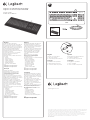 1
1
-
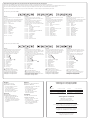 2
2
Logitech Corded Keyboard K280e Manual de usuario
- Categoría
- Teclados
- Tipo
- Manual de usuario
en otros idiomas
Artículos relacionados
-
Logitech K310 Manual de usuario
-
Logitech K300 Manual de usuario
-
Logitech Wireless Desktop MK300 Manual de usuario
-
Logitech K800 Clavier sans Fil Manual de usuario
-
Logitech WIRELESS SOLAR KEYBOARD K750WIRELESS SOLAR KEYBOARD K760 El manual del propietario
-
Logitech 920-005002 Manual de usuario
-
Logitech Wireless Combo MK240 Guía del usuario